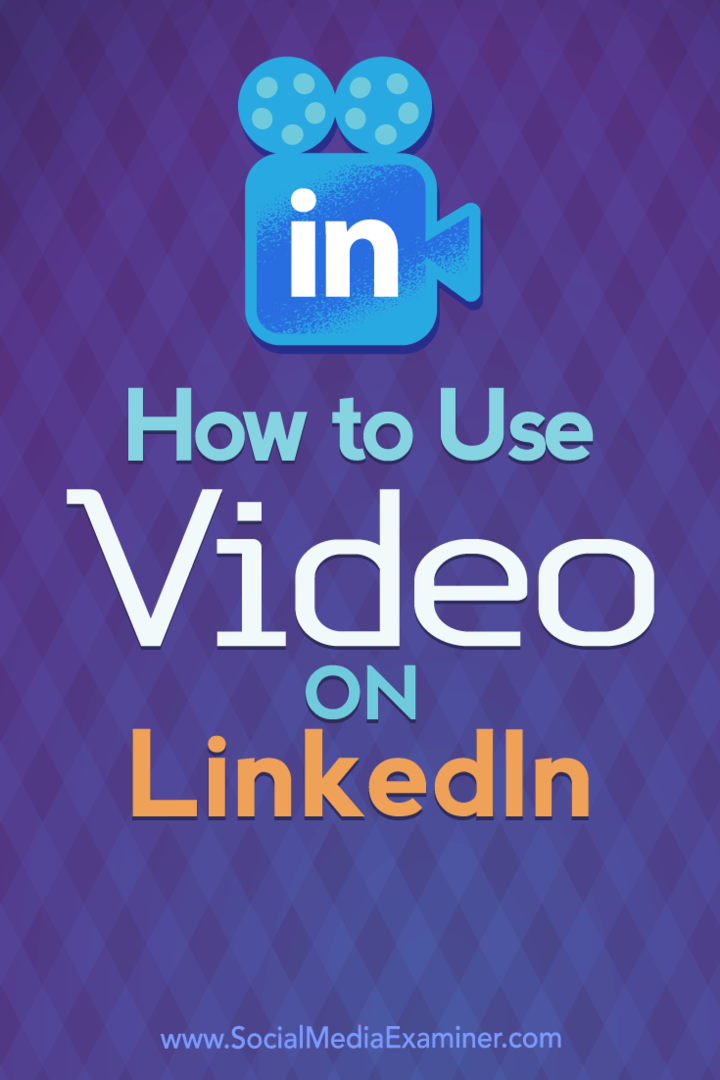Hvordan bruke video på LinkedIn: Social Media Examiner
Linkedin Video Linkedin / / September 25, 2020
 Bruker du LinkedIn for forretninger?
Bruker du LinkedIn for forretninger?
Vil du innlemme video i LinkedIn-markedsføringen din?
Video på LinkedIn kan hjelpe deg med å etablere din ekspertise, vise frem produktene og tjenestene dine og bygge troverdighet for virksomheten din.
I denne artikkelen vil du oppdag tre måter å forbedre din LinkedIn-tilstedeværelse med video.
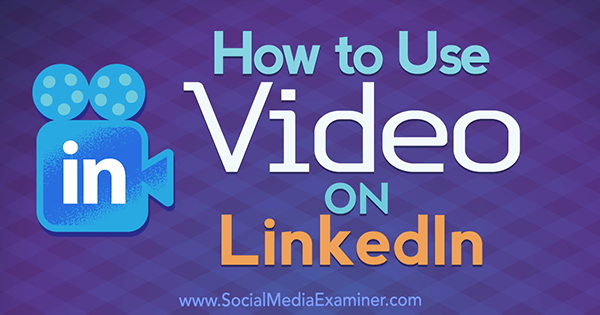
Hvorfor bruke video på LinkedIn?
Fra Facebook og YouTube til Instagram-video og historier, det er et stort press for å gjøre videoen en del av innholdsstrategien din. Selv om LinkedIn ikke har introdusert noen nye videofunksjoner, er det fortsatt en levedyktig plattform for bruker video for å skille seg ut.
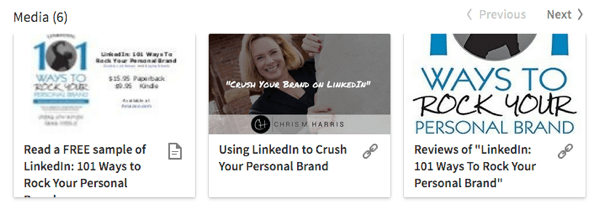
Det er tre steder du kan bruk video på LinkedIn: profilen din, LinkedIn Publisher og oppdateringer. Lenker fra YouTube, Vimeo, Ustream og Brightcove viser seg godt i disse tre områdene.
Du er imidlertid ikke begrenset til bare disse plattformene. Du kan også legge til Facebook- og Periscope-videolinker på profilen din og i Publisher-innlegg.
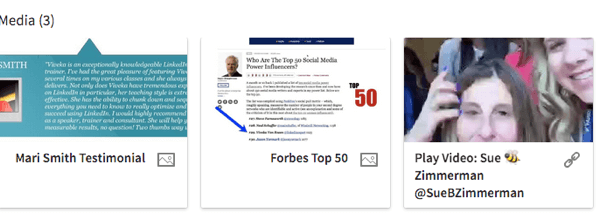
Her er mer om forskjellige måter å bruke video effektivt på LinkedIn.
# 1: Støtt profesjonell troverdighet på profilen din
Inkludert video i delene Sammendrag, Erfaring og Utdanning LinkedIn-profil er en fin måte å gi folk en følelse av hvem du er.
Til legg til video til disse seksjonene, klikk på Link til Media-knappen. I tekstboksen som vises, lim inn lenken til videoen og klikk på Legg til for å legge den til i profilen din.
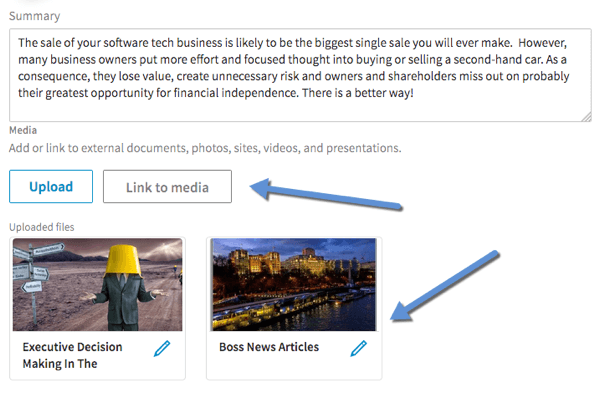
I nytt LinkedIn brukergrensesnitt, ser du et videoikon med videoene dine.
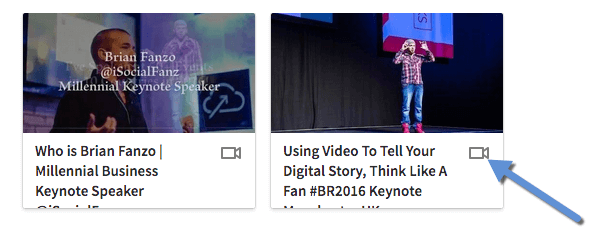
Mens du kan legg til en Facebook-videolink til profilen din, vil ikke videobildet overføres. Så i tittelen, sørg for at du inkluderer en oppfordring til handling for å se videoen.
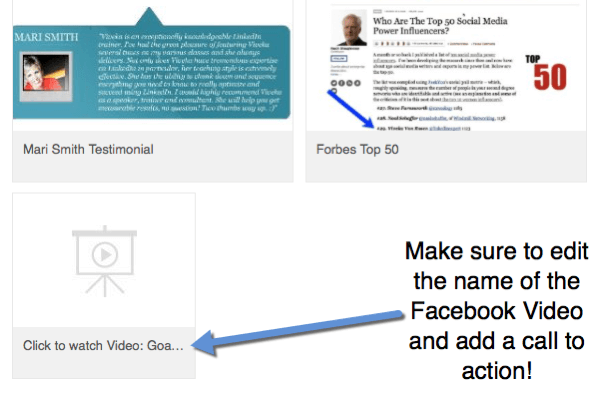
I profilen din kan du også legg til attester, produktdemoer, videoer hvor du snakker og medieklipp og intervjuer. Hvis du er forfatter, kan du legge til en boktrailer. Hvis du er høyttaler, kan du legge til en sizzle-hjul. Du vil også ønske det inkluderer en firmavideo hvis du har en.
For eksempel la Mark Edwards, administrerende direktør i Boss Equity, til en 3-minutters trailer og produktdemonstrasjonsvideo i profilens opplevelsesdel. Produktdemovideoen fikk mer enn 130 visninger på under en uke.
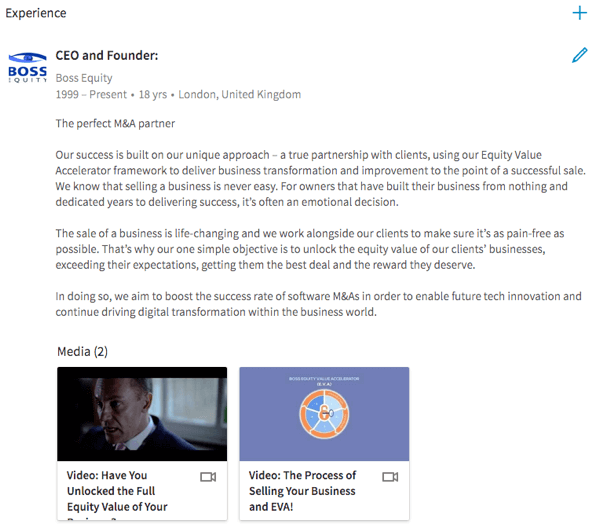
Når noen klikker på en video i noen av LinkedIn-profildelene dine, spretter den ut og tar over hele skjermen.
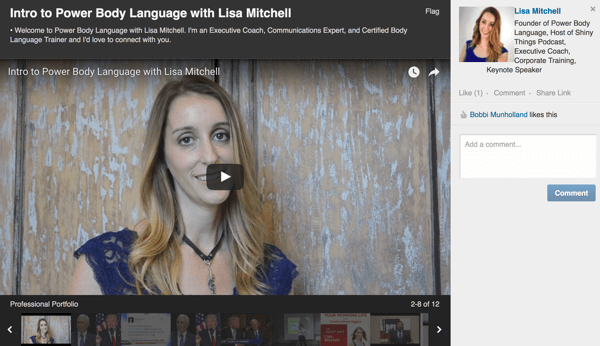
Ideelt sett vil du inkluderer videoer av høy kvalitet på profilen din, men det er viktigere at videoene er autentiske slik at publikum kan forholde seg til innholdet. Hvis du har rå video du vil finjustere, kan du finne noen andre som kan gjøre videoredigering for deg. Det er også rimelige alternativer for outsourcing av videoarbeid, som Fiverr.
Få YouTube Marketing Marketing - Online!

Vil du forbedre ditt engasjement og salg med YouTube? Bli deretter med på den største og beste samlingen av YouTube-markedsføringseksperter når de deler sine velprøvde strategier. Du vil få trinn-for-trinn live instruksjon fokusert på YouTube-strategi, videooppretting og YouTube-annonser. Bli YouTube-markedsføringshelten for din bedrift og kunder når du implementerer strategier som gir dokumenterte resultater. Dette er et direkte online treningsarrangement fra vennene dine på Social Media Examiner.
KLIKK HER FOR DETALJER - SALG SLUTTER 22. SEPTEMBER!# 2: Legg til visuell interesse for utgiverinnlegg
Inkludert grafikk i din LinkedIn-utgiver innlegg kan gjøre dem mer interessante og engasjerende for publikum.
Den enkleste måten å legg til video i et publiseringsinnlegg er ganske enkelt å lime inn lenken til videoen i innlegget. Å gjøre det, åpne eller start et publiseringsinnlegg og klikk på firkantikonet med + symbolet på den.
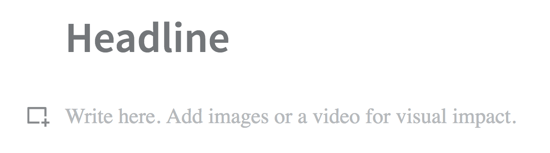
Deretter Klikk på Video.

Til slutt, lim inn YouTube-, Vimeo-, Ustream- eller Brightcove-lenken i tekstboksen og trykk enter.
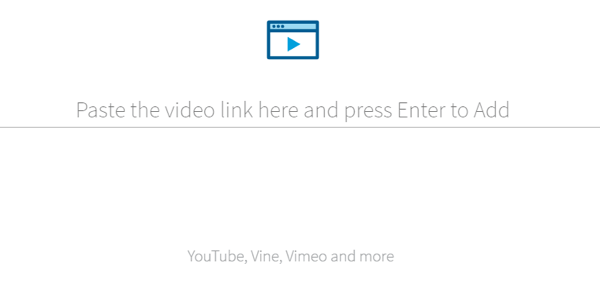
I likhet med din personlige profil, er det best å velg videoer som viser produktene og tjenestene dine eller presentere din ekspertise. Du kan også laste opp videoer med andre forfattere, klienter eller tankeledere (med deres tillatelse, selvfølgelig).
Utgiverinnleggene dine må også inneholder minst 400 ord med tekst. En enkel måte å gjøre det på er å transkribere og redigere lyden fra videoen din og legg til det innholdet i innlegget ditt.
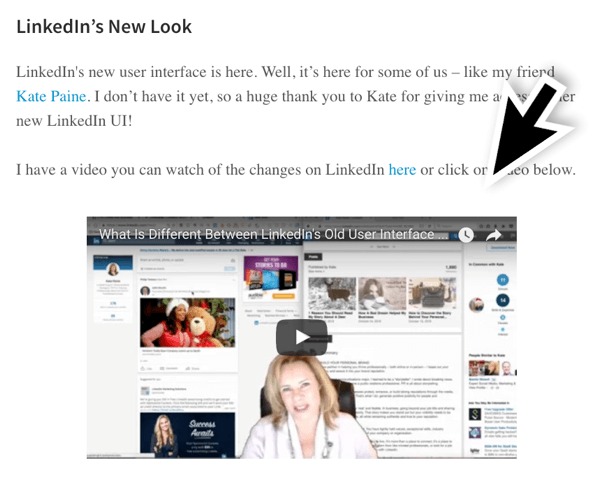
Hvis du gjør webinarer eller videopodcaster, kan du legge til innspillingen og vise notater i Publisher-innlegget ditt. Sørg for å ta med salgskopi og lenker også.
# 3: Få oppdateringene dine til å skille seg ut på tidslinjen
Å dele video i oppdateringene dine hjelper dem å skille seg ut på LinkedIn-tidslinjen. Dette øker sjansen for at forbindelsene dine blir lagt merke til, noe som er viktig for å utvikle relasjoner med mål og potensielle kunder.
Til legge til video i en oppdatering, ganske enkelt lim inn YouTube, Vimeo, Ustream eller Brightcove-lenken i oppdateringen din. Merk: Jeg testet videolink fra Facebook og Periscope, men de importerte ikke som video.
Videooppdateringer er den perfekte muligheten til presentere deg selv og din virksomhet ved å dele innhold du har opprettet og lastet opp til andre plattformer.
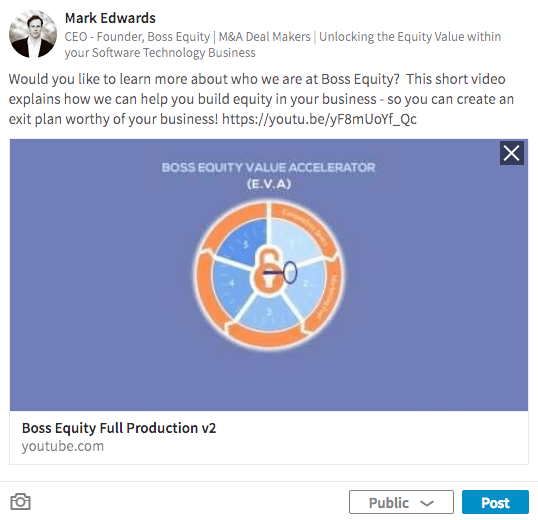
Du kan også kuratere og dele andres videoer som målmarkedet ditt kan være interessert i. Dette kan hjelpe deg med å stivne deg selv som en tankeleder innen ditt felt.
Når du deler andres innhold, må du sørge for å gjøre det tag (@mention) dem slik at de får beskjed, som hjelper deg med å skape bevissthet om deg.

Vil du ha mer som dette? Utforsk LinkedIn for Business-guiden!
.
For å konkludere
Hvis du ikke har delt video på LinkedIn, er det på tide å gi den et sjanse. Video på LinkedIn er den perfekte muligheten til å øke synligheten din på plattformen.
Det er ikke mange som bruker video ennå på LinkedIn, inkludert erfarne LinkedIn-brukere. (Det tok meg en god stund å finne noen gode eksempler.) Det er derfor enda mer sannsynlig at videoene dine blir sett, og du og virksomheten din blir lagt merke til.
Hva tror du? Har du prøvd å bruke video på LinkedIn? Hvilke typer videoer har du lagt ut og hvor? Del din erfaring i kommentarene.